


Könnyedén szkennelhet az elemtípus automatikus észlelésével.
 Fontos
FontosA következő típusok esetleg nem olvashatók be megfelelően. Ebben az esetben a ScanGear (lapolvasó illesztőprogram) alkalmazás teljes kép nézetében állítsa be a vágási kereteket (beolvasási területeket), majd ismételje meg a beolvasást.
Fehéres hátterű fényképek
Fehér lapra nyomtatott anyagok, kézzel írt dokumentumok, névjegyek stb.
Vékony anyagok
Vastag anyagok
Ellenőrizze, hogy a lapolvasó vagy a nyomtató be van-e kapcsolva.
Helyezze el az anyagokat a lapolvasó vagy a nyomtató üveglapjára.
 Anyagok elhelyezése (számítógépről történő beolvasás esetén)
Anyagok elhelyezése (számítógépről történő beolvasás esetén)
Kattintson az Automatikus (Auto) gombra.
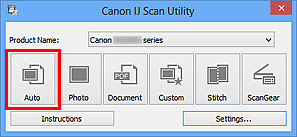
Ezzel a letapogatás elindul.
 Megjegyzés
MegjegyzésKattintson a Mégse (Cancel) gombra a beolvasás megszakításához.
A típusnak megfelelő javítások végrehajtásához kattintson a Beáll.-ok... (Settings...) lehetőségre, majd jelölje be az Ajánlott képjavítások alkalmazása (Apply recommended image correction) jelölőnégyzetet a Beállítások (Automatikus beolvasás) (Settings (Auto Scan)) párbeszédpanelen.
A beolvasott képek a Beáll.-ok... (Settings...) gombra kattintva megjeleníthető Beállítások (Automatikus beolvasás) (Settings (Auto Scan)) párbeszédpanel Mentés ide (Save in) beállításánál megadott mappába kerülnek. A Beállítások (Automatikus beolvasás) (Settings (Auto Scan)) párbeszédpanelen megadhatja a speciális beolvasási beállításokat is.
A következő oldalakon tájékozódhat arról, hogyan végezheti el a beolvasást a dokumentumtípus megadásával.
A lap tetejére |